雨林木风win7系统无法修改账号密码怎么解决
更新时间:2017-04-27 16:36:40 来源:雨林木风官网 游览量: 79 次
使用电脑的用户相信都会为自己的电脑设置一下开机密码,也只有知道开机密码的人才能够进入系统桌面,不过最近有雨林木风win7系统用户,想修改登录密码,却发现无法修改密码,那么雨林木风win7系统无法修改账号密码怎么办呢?今天为大家介绍雨林木风win7系统无法修改账号密码的解决方法。
操作步骤:
1、依次点击“开始/控制面板”菜单,在打开的控制面板窗口中点击“系统和安全”图标。如图所示:
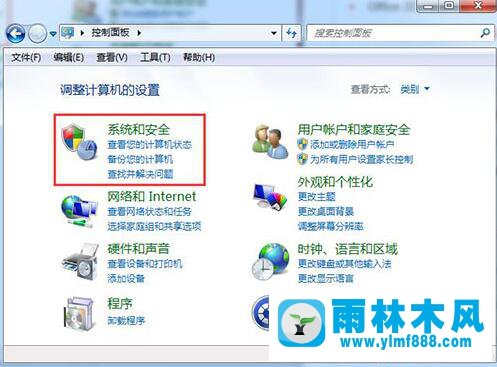
2、在打开的系统和安全窗口中点击“系统工具”快捷链接。如图所示:
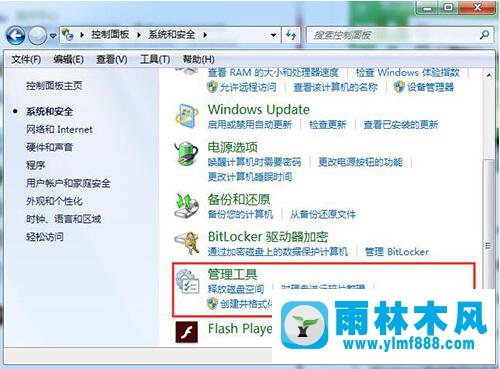
3、在打开的窗口中找到“计算机管理”,点击“计算机管理”快捷链接。如图所示:
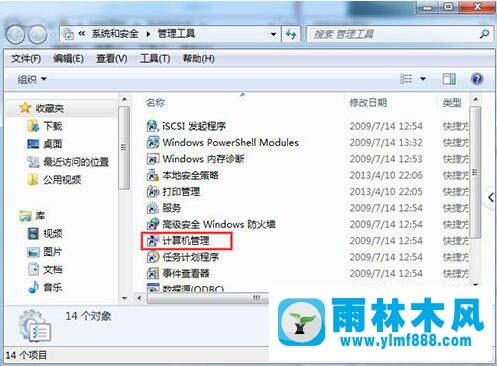
4、在打开的计算机管理窗口点击左侧的“本地用户和组”,在弹出的菜单中点击“用户”菜单项,右侧窗口就可以看到administration账号了。如图所示:
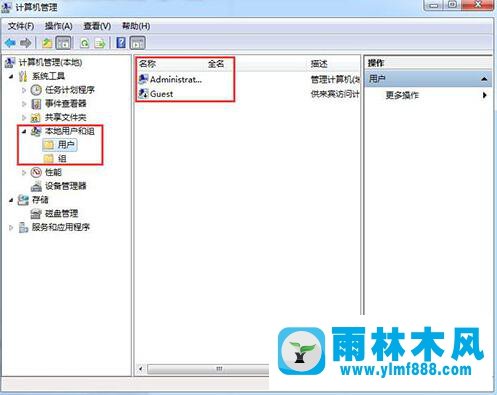
5、双击右侧的administration账号,弹出属性窗口,在这里把“用户不能更改密码”前的复选去掉,最后点击确定按钮保存退出。这样就可以在账号管理中修改用户的密码了。如图所示:
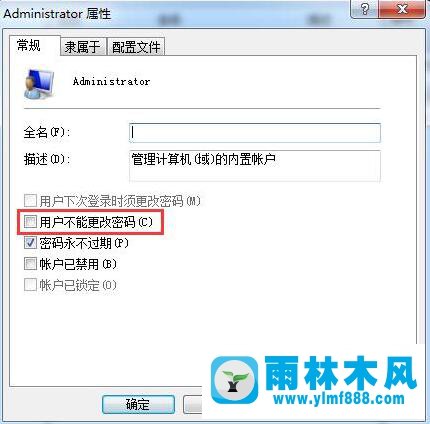
关于win7系统无法修改账号密码就为大家详细分享到这里了,如果用户们在修改的时候,也遇到无法修改的,可以参考本篇教程进行解决哦。
关于雨林木风win7系统无法修改账号密码怎么解决的解决方法就跟大家介绍到这边了,遇到这样问题的用户们可以参照上面的方法步骤来解决吧。好了,如果大家还想了解更多的资讯,那就赶紧点击雨林木风吧。
本文来自雨林木风 www.ylmf888.com 如需转载请注明!
- Win10系统下字体出现乱码的解决办法?...03-18
- Win10系统下连接steam失败的解决办法?...03-18
- Win10专业版系统下向特定用户共享文件的解决步骤?...03-18
- 如何打开Win7梦幻桌面动态效果?...03-18
- Win7旗舰版系统桌面文件名变蓝色了的解决办法...03-18
- 关闭雨林木风XP系统135端口的解决办法?...03-18
- Xp系统下序列号怎么更换的解决办法?...03-18
- win7电脑个性化开机声音如何自定义?...03-03
- 雨林木风win7系统注册表常用设置有哪些?...03-03
- 雨林木风win10系统CPU使用率过高怎么办?...11-26
-
 雨林木风 GHOST Win10 2004 64位 精简... 2021-07-01
雨林木风 GHOST Win10 2004 64位 精简... 2021-07-01
-
 雨林木风 GHOST Win10 2004 64位 周年... 2021-06-02
雨林木风 GHOST Win10 2004 64位 周年... 2021-06-02
-
 雨林木风 GHOST Win10 64位专业版... 2021-05-07
雨林木风 GHOST Win10 64位专业版... 2021-05-07
-
 雨林木风 GHOST Win10 1909 64位 官方... 2021-04-06
雨林木风 GHOST Win10 1909 64位 官方... 2021-04-06
-
 雨林木风Ghost Win10 2004(专业版)... 2021-02-28
雨林木风Ghost Win10 2004(专业版)... 2021-02-28
-
 雨林木风 GHOST Win10 2004 64位 精简... 2020-12-21
雨林木风 GHOST Win10 2004 64位 精简... 2020-12-21
-
 雨林木风 GHOST Win10 64位 快速装机... 2020-11-27
雨林木风 GHOST Win10 64位 快速装机... 2020-11-27
-
 雨林木风 GHOST Win10 64位 官方纯净... 2020-10-28
雨林木风 GHOST Win10 64位 官方纯净... 2020-10-28

